Annonse
Barna dine er gamle nok til å bruke en datamaskin, men vil du virkelig at de skal treffe den mørke siden av Internett? Svindlere, pornografi, perverter og annen korrupt innflytelse kan i det hele tatt snuble, bortsett fra de mest uskyldige nettstedene.
Veien rundt dette er å sette opp en familiesikkerhets- eller foreldrekontroll-app for å fungere som en barnepike for familiens datamaskinbruk. Men leverer de det sikkerhetsnivået du trenger? La oss finne det ut.
Hva gjør en familiesikkerhetsapp?
Ulike apper for familiesikkerhet, også kjent som foreldrekontrollapper, er tilgjengelige. Deres jobb er å gi et rammeverk for å administrere Internett-tilgang (og ofte tilgang til apper og spill på datamaskinen din). Disse verktøyene er tilgjengelige for stasjonære og mobile enheter, og er installert av foreldre som er bekymret for at familiene deres - vanligvis med små barn - kan snuble inn i noe usmakelig på nettet, eller være målet for seksuell eller ekstremist grooming.
Til syvende og sist beskytter familiens sikkerhetsapper og foreldrekontrollverktøy familien online. La oss se på funksjonene vi kan forvente.
1. Loggede brukerkontoer
Familiesikkerhetsprogramvare på stasjonære datamaskiner (mindre enn mobile enheter) støtter konfigurasjon av individuelle brukerkontoer for hvert familiemedlem. Disse kontoene blir også logget, noe som hjelper til med overvåking og rapportering.

Brukernavn og passord for disse kontoene bør overholdes nøye der det er mulig å unngå ugagn, og disse kontoene skal alltid brukes av det berørte familiemedlemmet når de bruker datamaskin.
2. Brukskontroller
Tidsbegrensninger kan plasseres på Internett-tilgang og apper med brukskontroller. Dette kan bety å sette opp et vindu for en app, som deretter blir lukket eller tilgangsbegrenset når tidsgrensen er oppe. En slik app kan være Netflix, eller et videospill.
Med denne typen funksjoner, må du imidlertid sørge for at du bruker kontrollene på de riktige kontoene - ellers kan du oppleve at dine egne glede av Netflix De beste romantiske komediene på Netflix Denne valentinsdagenVil du Netflix og slappe av? Her er de beste romantiske komediene å se på Netflix, enten det er Valentinsdag eller ikke. Les mer er overraskende begrenset!
3. Innholdsfiltre
Bekymret for typen materiale barna vil se på nettet? Innholdsfiltre brukes over hele bedriften for å forhindre at barn ser upassende materiale (enten det er annonser eller nettsteder), og kan settes på plass hjemme.

Merk at dette kan påvirke ting på en overraskende måte. For eksempel vil nettbutikker som viser varer som kommer inn under det filtrerte innholdet enten blokkeres, eller sidene som viser dem.
4. Overvåking og rapportering
Alle foreldrekontrollverktøyene bør tilby mulighet for overvåking og rapportering. Dette er tross alt den beste måten å følge med på hva barna gjør online og av.
Ulike alternativer er tilgjengelige her, avhengig av hvilket foreldrekontrollverktøy du bruker. Nesten alle tilbyr enkle å fordøye e-postmeldinger med ukentlige oppsummeringer som kan bores ned, så når du er installert, velger du alternativet du er mest komfortabel med.
Hvilke familiesikkerhetsapper bør du bruke?
Nå vet du hvordan familiesikkerhetsapper kan beskytte barna dine. Men hvilken bør du bruke?
Vel, her er den gode nyheten. Hvis du er en Windows 10-bruker, er funksjonen allerede innebygd, takket være integrert Windows Family Safety Sjekk ut de nye alternativene for foreldrekontroll for Windows 10Rapporter fra foreldrene om foreldrenes kontroll over Windows 10 inneholder detaljer om ditt barns atferd og aktivitet på nettet. Noen foreldre er forferdet, mens andre ønsker det velkommen. La oss se på hvordan du bruker disse innstillingene for å sikre datamaskinen din. Les mer verktøy. Bare gå til Innstillinger> Kontoer> Familie og annen bruk og følg veiviseren gjennom, legg til kontoer for barn og voksne i husholdningen din. Denne tjenesten vil gi deg et valgfritt sammendrag av besøkte nettsteder, men du må velge bort det. Brukere med eldre versjoner av Windows må last ned og installer Windows Live Family Safety De 6 beste foreldrekontrollappene for WindowsGjør du nok for å beskytte barna dine på nettet? Foreldre har et bredt utvalg av apper for foreldrekontroll å velge mellom. Vi viser deg de beste verktøyene for Windows. Les mer .
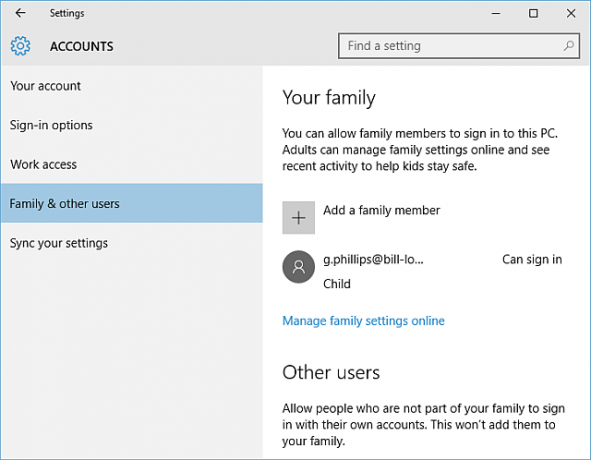
Tilsvarende har Mac OS X innebygd foreldrekontroll, og dette kan konfigureres i Systemvalg> Kontoer. Lås opp innstillingene her, og legg inn nye kontoer med Behandles med foreldrekontroll alternativet 5 nyttige måter å bruke Mac-en på foreldrekontrollen påSelv om du ikke er foreldre, inneholder foreldrekontrollmenyen på Mac-en din flere nyttige alternativer. Slik bruker du dem og de beste å prøve. Les mer . Aktivitetslogger føres, og du kan til og med begrense appene som en konto har tilgang til.
Android har også familiesikkerhetskontroller, og disse har vært til stede siden Android 4.3 Jelly Bean. Dette foreldrekontrollsystemet kan være initiert veldig enkelt To personer, ett nettbrett: Hva er alternativene dine?Vil du dele et nettbrett mellom flere personer? Da må du lære å sjonglere flere brukerkontoer. Les mer - bare åpne Melding området øverst til høyre på skjermen, trykk på Bruker og deretter Legg til bruker. Du kan bruke innstillingene for denne brukeren for å bestemme om brukeren skal ha lov til å ringe eller sende SMS-meldinger, men utover dette er alternativene begrenset.
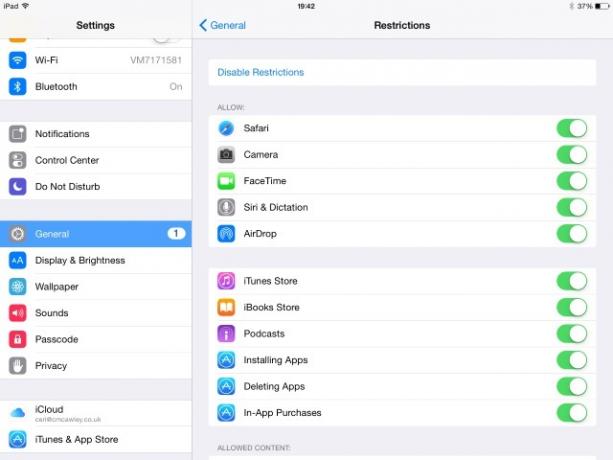
Som du kanskje forventer, har iOS-enheter, Apple iPad og iPhone, foreldrekontrollinnstillinger innebygd, merket Begrensninger Hvordan skjule og begrense apper på iPhoneSer du etter å låse apper på iPhone-en din for å kontrollere barnas tilgang? Slik begrenser du apper med skjermtid. Les mer , som du finner i Innstillinger> Generelt. Tap Aktiver begrensninger for å sette opp en passord, og deretter aktivere og deaktivere apper og innhold etter ønske.
Apper for familiesikkerhet fra tredjepart
I tillegg til disse innfødte alternativene er forskjellige foreldrekontroller fra tredjepart tilgjengelige. Du vil finne valgene for hver plattform er ganske gode. Vi har fremhevet noen av favorittene våre nedenfor.
Desktop: Windows og Mac
Så mange alternativer er tilgjengelige for Windows- og Mac-brukere, og her ser vi på alternativene på tvers av plattformer.
K9 Nettbeskyttelse er et overraskende lettvektsfilter med tidsbestemt tilgang, mens Avira Parental Control for Social Media (som sendes som en del av Avira Free Antivirus) er designet for å observere barnets oppførsel på sosiale medienettverk. Dette er ganske den autoritære tilnærmingen (kort av å forby tilgang til Facebook, som selvfølgelig alle under 13 år burde ikke bruke Hvordan få barn til å bruke Facebook på en ansvarlig måteI løpet av de siste ukene kom nyheter på Internett om at Facebook ser på måter å la barn under 13 år bruke Facebook under foreldreovervåking. I ganske lang tid har Facebook krevd alt ... Les mer ), men gir nyttig informasjon og fremhever mulige kontakter med upassende intensjoner.
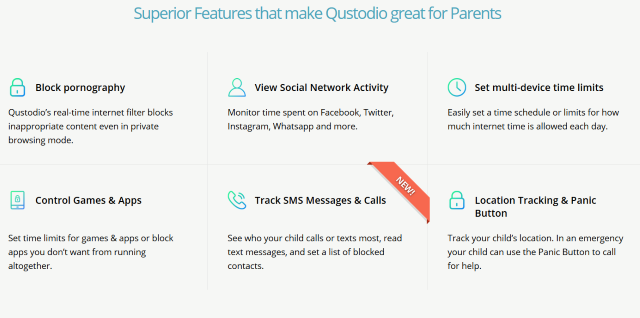
I tillegg til tverrplattformen Avira foreldrekontroll for sosiale medier (se over), Qustodio er et sterkt alternativ, igjen med et webfilter og detaljerte poster over online- og appaktivitet.
Linux
Linux-brukere har ikke et så bredt utvalg av foreldrekontrollapplikasjoner, men hvis familien lykkelig bruker Ubuntu eller en annen populær distro, bør du vurdere Privoxy personvernforbedrende proxy eller Ubuntu kontroll av nettinnhold.
Mobil: Android og iOS
For barn som bruker Android eller iOS, se på MM Guardian Parental Control som har muligheten til å blokkere apper permanent eller basert på en kalender, samt konfigurere webinnholdstyper. Hvis du har eldre barn, Foreldrekontroll for skjermtid er mindre inngripende og målrettet mot familier med tenåringer, igjen for iOS eller Android.
For både mobile plattformer (samt Kindle og Nook) kan du bruke Qustodio, også nevnt ovenfor i samlingen av desktop-apper.
Online sikkerhet er viktig for barn
Med familiesikkerhets- / foreldrekontrollverktøyet installert og / eller satt opp på PC-en din, bør du være i stand til å administrere de elektroniske grensene du satte for familien langt lettere. Det kan være en god ide å dele våre fire fordeler med foreldrekontrollverktøy ovenfor med resten av familien, bare slik at du er klar over farene og hvordan du kan unngå dem.
Bruker du familiesikkerhetsverktøy? Er foreldrekontroll av en eller annen grunn ikke et realistisk alternativ i huset ditt? Fortell oss alt om det i kommentarene.
Bildetillegg: Eugene Sergeev via Shutterstock.com, Bacho via Shutterstock.com
Christian Cawley er assisterende redaktør for sikkerhet, Linux, DIY, programmering og teknisk forklart. Han produserer også The Really Useful Podcast og har lang erfaring innen stasjonær og programvare. Christian er en bidragsyter til Linux Format-magasinet, en Raspberry Pi tinkerer, Lego-elsker og retrospill-fan.